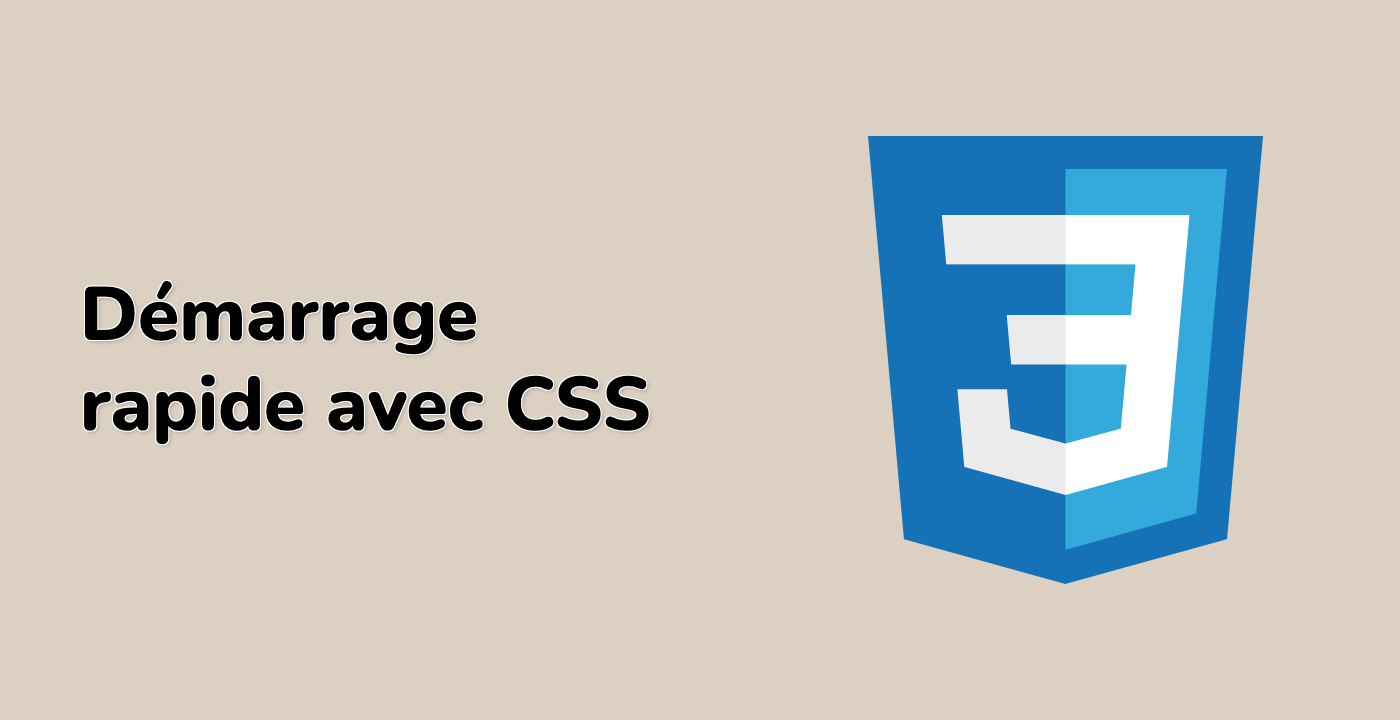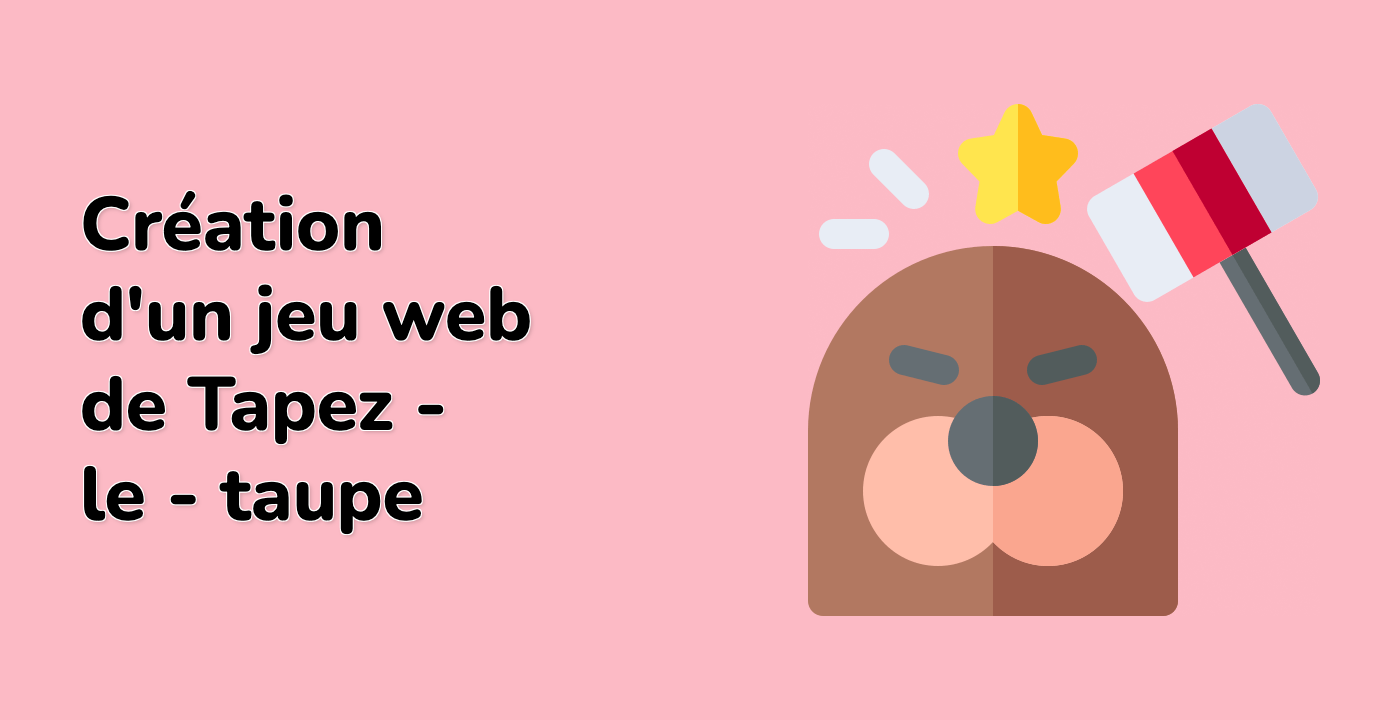Introduction
Dans ce laboratoire, nous allons explorer la propriété order de Flexbox en CSS, en mettant l'accent sur la compréhension de la manière dont elle peut modifier dynamiquement l'agencement visuel des éléments flexibles sans modifier la structure HTML. En adoptant une approche étape par étape, les participants apprendront à créer une mise en page flexible, à appliquer des valeurs d'ordre à des éléments individuels et à observer comment ces valeurs influencent le rendu des éléments.
Le laboratoire commence par la configuration d'une structure HTML de base avec un conteneur et plusieurs éléments flexibles, puis ajoute progressivement des styles CSS pour transformer la mise en page. Les participants expérimenteront avec différentes valeurs de la propriété order, en acquérant des connaissances sur le mécanisme de tri qui permet de contrôler précisément le positionnement des éléments dans un conteneur flexible, améliorant finalement leur compréhension des techniques de conception web flexible.